Vai nevarat instalēt dažas lietotnes Microsoft veikals , un redzi Šī lietotne nedarbosies jūsu ierīcē kļūdas ziņojums? Daži Windows lietotāji pastāvīgi redz šo kļūdas ziņojumu ar izsaukuma zīmi Microsoft Store lietotņu lapās. Tā rezultātā viņi nevar instalēt nepieciešamo lietotni no Microsoft veikala. Kļūdas ziņojums tiek rādīts pat tad, ja lietotne ir saderīga ar ierīci.

Šis kļūdas ziņojums var rasties, ja jūsu dators nevar izpildīt programmas sistēmas prasības. Tomēr šo kļūdu var izraisīt arī novecojis Microsoft Store vai bojāta veikala kešatmiņa. Atspējojot Windows funkcijas, piemēram, Hyper-V funkciju, dažās lietotnēs var tikt parādīts tas pats kļūdas ziņojums. Vēl viens šīs kļūdas iemesls var būt vecā un bojātā Microsoft Store kešatmiņa.
Šī lietotne nedarbosies jūsu ierīcē Microsoft Store operētājsistēmā Windows 11
Ja tiek parādīts kļūdas ziņojums “Šī lietotne nedarbosies jūsu ierīcē” dažām Microsoft Store programmām operētājsistēmā Windows 11/10, varat izmantot tālāk norādītos risinājumus.
- Palaidiet Windows Store Apps problēmu risinātāju
- Atjauniniet savu Microsoft veikalu.
- Iespējojiet Hyper-V vai nepieciešamo Windows funkciju
- Atiestatiet Microsoft Store kešatmiņu.
- Restartējiet lietojumprogrammas identitātes pakalpojumu.
- Veiciet SFC un DISM skenēšanu.
- Lejupielādējiet darbvirsmas programmatūru no oficiālās vietnes.
Pirms sākat, restartējiet datoru un maršrutētāju un pārbaudiet, vai tas novērš problēmu.
mainīt fonta krāsu perspektīvā
1] Palaidiet Windows Store Apps problēmu risinātāju
Ja datora restartēšana nedarbojas, varat mēģināt darbojas Windows Store Apps problēmu risinātājs un pārbaudiet, vai tas var novērst problēmas, kas saistītas ar Microsoft Store. Lai to izdarītu, veiciet tālāk norādītās darbības.
- Vispirms atveriet iestatījumus, izmantojot Win+I, dodieties uz Sistēma cilnē noklikšķiniet uz Problēmu novēršana opciju un pēc tam nospiediet Citi problēmu risinātāji opciju.
- Tagad meklējiet Windows veikala lietotnes problēmu risinātāju un noklikšķiniet uz ar to saistītās pogas Palaist.
- Ļaujiet sistēmai Windows pārbaudīt problēmas, kas saistītas ar Microsoft Store un citām programmām.
- Pēc tam tiks parādītas konstatētās problēmas un ieteicamie labojumi. Varat lietot piemērotu labojumu un pārbaudīt, vai problēma ir pazudusi.
Lasīt: Izlabojiet 0x80070483 Microsoft veikala kļūdas kodu sistēmā Windows
2] Atjauniniet savu Microsoft veikalu
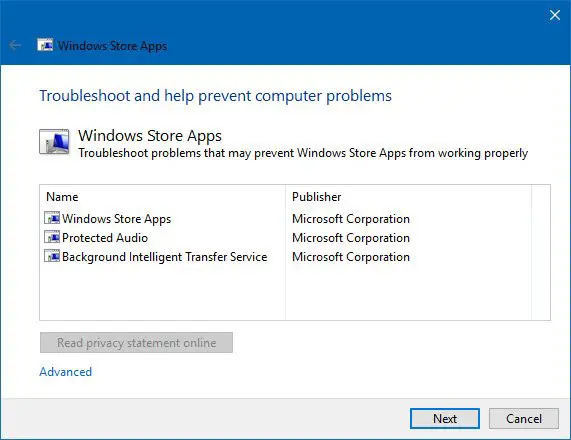
Kļūda “Šī lietotne nedarbosies jūsu ierīcē”, visticamāk, parādīsies, ja jūsu Microsoft Store nav atjaunināts. Tāpēc atjauniniet Microsoft Store un pārbaudiet, vai varat instalēt programmas bez šīs kļūdas.
Uz atjaunināt Microsoft Store operētājsistēmā Windows 11 atveriet lietotni Store un dodieties uz Bibliotēka cilni no kreisās puses rūts. Tagad noklikšķiniet uz Saņemiet atjauninājumus pogu un pēc tam nospiediet Atjaunot visu pogu, lai atjauninātu visas savas Microsoft Store lietotnes. Kad tas ir izdarīts, restartējiet datoru un pārbaudiet, vai kļūda ir novērsta.
3] Iespējojiet Hyper-V vai nepieciešamo Windows funkciju
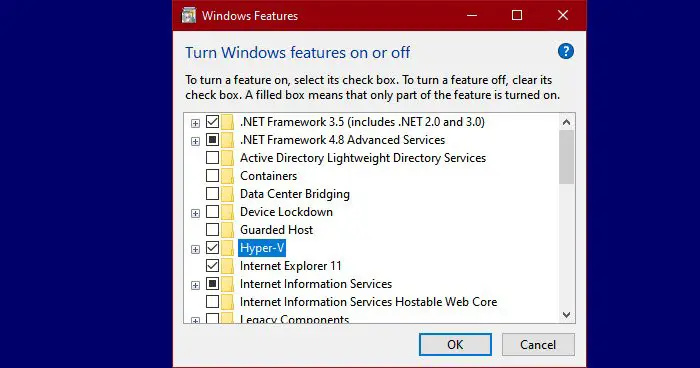
Windows apakšsistēma Android ierīcēm atkarīgs no Virtualizācija . Tādējādi noteiktās lietotnēs, piemēram, Amazon Appstore vietnē Microsoft Store, ja datorā ir atspējota funkcija Hyper-V, jūs varat saskarties ar kļūdu “Šī lietotne nedarbosies jūsu ierīcē”. Tādējādi šajā gadījumā datorā iespējojiet Hyper-V un pārbaudiet, vai kļūda ir novērsta.
Windows vēstures laika skala
Lūk, kā iespējot Hyper-V funkciju:
- Vispirms atveriet vadības paneli no Windows meklēšanas.
- Tagad noklikšķiniet uz Programmas kategoriju un nospiediet Ieslēdziet vai izslēdziet Windows funkcijas opciju.
- Pēc tam atzīmējiet izvēles rūtiņas, kas saistītas ar opcijām Hyper-V, Virtual Machine Platform un Windows Hypervisor Platform.
- Pēc tam nospiediet pogu Labi, lai lietotu jaunus iestatījumus un restartētu datoru.
Līdzīgi jums tas būs jādara iespējot Windows funkciju kas var būt nepieciešams lietotnei, lai tā darbotos.
Skatīt: Instalējot programmas, labojiet 0x80240066 Microsoft Store kļūdas kodu .
skype instalēšanas kļūda 1603
4] Atiestatiet Microsoft Store kešatmiņu
Vēl viena lieta, ko varat mēģināt labot šo kļūdu, ir atiestatiet Microsoft Store kešatmiņu savā datorā. Tā var būt lielapjoma vai bojāta veikala kešatmiņa, tāpēc jūs pastāvīgi saņemat šo kļūdas ziņojumu par Microsoft Store lietotnēm. Tādējādi, ja tiek piemērots scenārijs, varat notīrīt veikala kešatmiņu un atkārtoti palaist to, lai pārbaudītu, vai problēma ir novērsta. Lūk, kā to izdarīt:
- Vispirms atveriet komandu lodziņu Palaist, izmantojot Win + R.
- Tagad ierakstiet ' WSReset.exe ” lodziņā un nospiediet taustiņu Enter.
Microsoft Store kešatmiņa tūlīt tiks dzēsta. Pārbaudiet, vai problēma tagad ir atrisināta.
5] Restartējiet lietojumprogrammas identitātes pakalpojumu
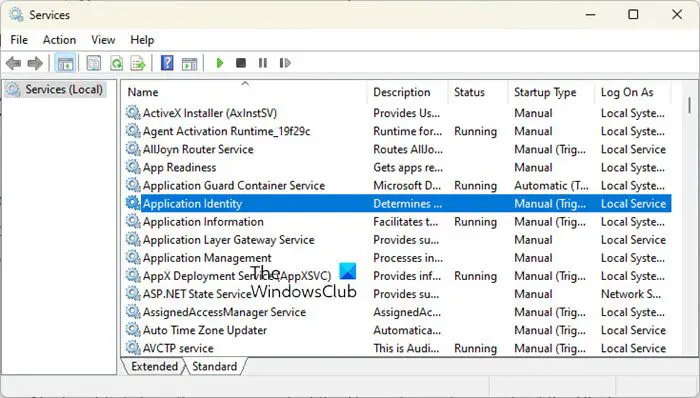
Šī kļūda var rasties, ja Lietojumprogrammas identitātes pakalpojums nedarbojas vai ir iestrēdzis neskaidrā stāvoklī. Tātad, varat startēt/restartēt lietojumprogrammas identitātes pakalpojumu savā datorā, lai redzētu, vai tas palīdz. Lai to izdarītu, veiciet tālāk norādītās darbības.
- Vispirms atveriet Palaist, izmantojot Win + R, un ievadiet pakalpojumi.msc lai atvērtu lietotni Pakalpojumi.
- Tagad atlasiet lietojumprogrammas identitātes pakalpojumu un noklikšķiniet uz pogas Sākt. Ja tas jau darbojas, nospiediet pogu Restartēt.
- Pēc tam ar peles labo pogu noklikšķiniet uz pakalpojuma, atlasiet opciju Rekvizīti un iestatiet Startēšanas veidu uz Automātiski.
- Pēc tam nospiediet pogu Lietot > Labi, lai lietotu jaunus iestatījumus.
Lasīt: Radās problēma ar šo lietotni — Microsoft Store lietotnes kļūda .
6] Veiciet SFC un DISM skenēšanu
Ja kļūdas ziņojums joprojām tiek rādīts Microsoft Store lietotnēm, iespējams, sistēmas bojājums, kas izraisa šādas kļūdas. Tātad, ja scenārijs ir spēkā, varat mēģināt labot sistēmas failus, veicot SFC skenēšana kam seko a DISM skenēt. Lai to izdarītu, atveriet komandu uzvedni ar administratora tiesībām un ievadiet tālāk norādīto komandu:
sfc /scannow
Kad iepriekš minētā komanda ir izpildīta, pārbaudiet, vai kļūda ir novērsta.
Ja nē, atkārtoti atveriet komandu uzvedni un ievadiet tālāk norādīto DISM skenēšanas komandu.
Dism /Online /Cleanup-Image /RestoreHealth
Skatiet, vai iepriekš minēto komandu palaišana palīdz.
7] Lejupielādējiet darbvirsmas programmatūru no oficiālās vietnes
Ja nevarat novērst kļūdu, izmantojot kādu no iepriekš minētajiem risinājumiem, varat izmantot oficiālo vietni, lai lejupielādētu un instalētu tās darbvirsmas versiju. Lielākā daļa izstrādātāju nodrošina alternatīvu darbvirsmas versiju, ko varat lejupielādēt no viņu oficiālajām vietnēm. Tāpēc apmeklējiet vietni, meklējiet jaunāko savas lietotnes lejupielādi un lejupielādējiet instalēšanas programmu. Pēc tam varat palaist instalēšanas programmu, lai to instalētu datorā.
Kā novērst, ka Windows veikala lietotnes nedarbojas?
Ja Microsoft veikals netiek atvērts vai nedarbojas datorā pārliecinieties, vai esat instalējis gaidošo Windows atjauninājumu. Turklāt pārbaudiet, vai jums nav radusies interneta savienojuma problēma. Nepareizi datuma, laika un reģiona iestatījumi var būt vēl viens iemesls, kāpēc nevarat atvērt Microsoft Store. Tāpēc pārliecinieties, vai jūsu sistēmā ir konfigurēti pareizi datuma un laika iestatījumi. Varat arī atiestatīt Microsoft Store kešatmiņu, izmantojot WSReset.exe, lai novērstu problēmu.
Kāpēc es nevaru lejupielādēt lietotnes no Windows App Store?
Iemesls, kāpēc jūs nevar instalēt programmas no Microsoft Store atsevišķiem lietotājiem var atšķirties. To var izraisīt, ja datorā esat iestatījis nepareizu datumu un laiku. Šī problēma var rasties arī tad, ja Microsoft Store licencēšana nav sinhronizēta. Bez tam atspējots ugunsmūris, bojāta veikala kešatmiņa, trešo pušu programmatūras konflikti, atspējots Microsoft veikala instalēšanas pakalpojums un sistēmas failu bojājumi var būt citi šīs problēmas iemesli.
Tagad lasiet: Šīs lietotnes pakotne netiek atbalstīta, lai instalētu lietotņu instalētāju .
glary diska tīrītājs















